모든 대문자로 iPhone 키보드를 넣는 방법
문서 나 디지털 커뮤니케이션에 모든 대문자를 입력하는 것은 일반적으로 소리를 나타내는 것으로 이해됩니다. 이러한 이유로 많은 사람들은 대문자를 모두 입력하지 않아도됩니다. 그러나 특정 상황에서는 특히 문자 메시지를 통해 통신 할 때 모든 대문자를 입력해야합니다. 문자 앞에 Shift 키를 두드려 iPhone에 대문자를 입력 할 수 있지만 모든 대문자로 전체 문장을 입력하면 번거로울 수 있습니다.
다행히 iPhone에는 Caps Lock 기능이 있습니다. 아래의 가이드는이 설정을 활성화하고 문자 메시지에 사용하는 방법을 보여줍니다.
iPhone에서 Caps Lock을 활성화하는 방법
이 기사의 단계는 iOS 9에서 iPhone 5로 작성되었지만 iOS 9 소프트웨어를 실행하는 다른 iPhone 모델에서 작동합니다. 이 가이드에서는 Caps Lock 기능이 현재 활성화되어 있지 않다고 가정하므로 해당 설정이있는 메뉴로 이동합니다. 활성화되면 키보드에서 Caps Lock을 켜는 방법을 보여줍니다.
1 단계 : 설정 아이콘을 누릅니다.

2 단계 : 아래로 스크롤하여 일반 옵션을 누릅니다.
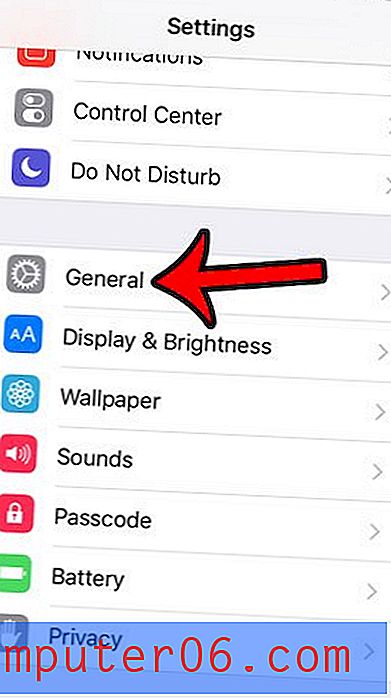
3 단계 : 아래로 스크롤하여 키보드를 선택합니다.
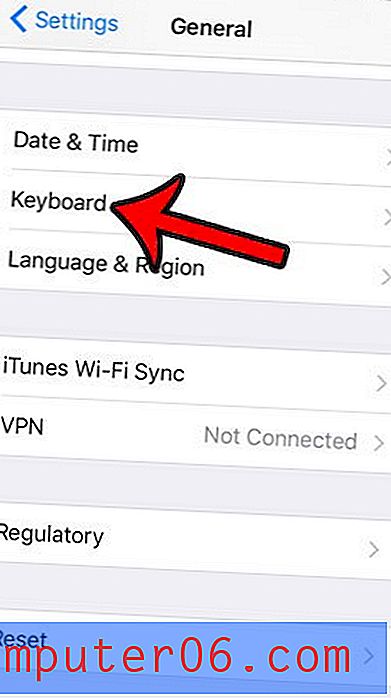
4 단계 : Caps Lock 활성화 오른쪽에있는 버튼을 눌러 켭니다. 버튼이 활성화되면 버튼 주위에 녹색 음영이 나타납니다. 아래 그림에서 Caps Lock이 활성화되어 있습니다.
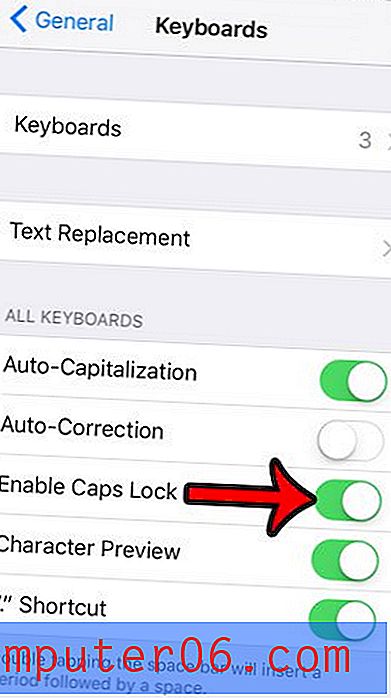
5 단계 : 화면 아래의 홈 버튼을 눌러 설정 메뉴를 닫은 다음 메시지 앱을 선택하고 문자 메시지 대화를 엽니 다.
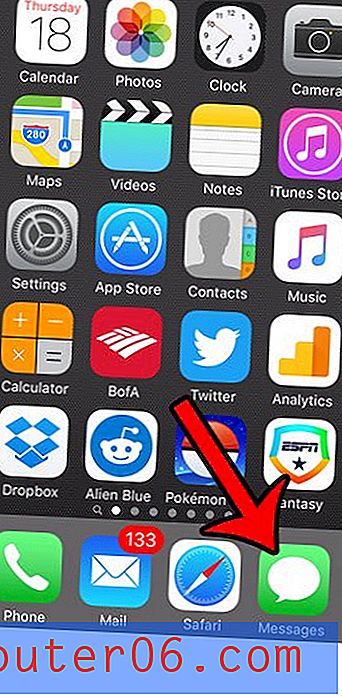
6 단계 : Shift 키를 두 번 눌러 Caps Lock을 활성화합니다. 활성화되면 화살표 아래에 밑줄이 생깁니다. 아래 그림에서 Caps Lock이 활성화되어 있습니다.
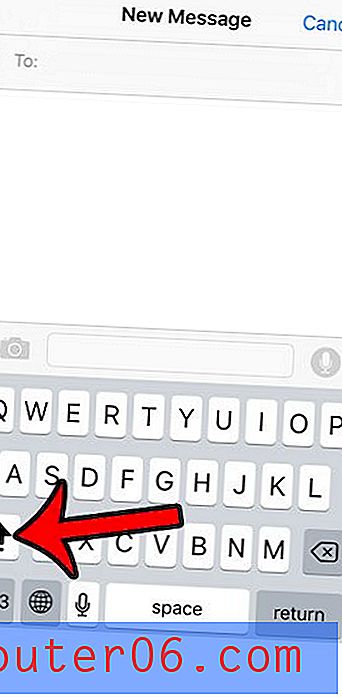
Shift 키를 다시 누르면 캡 잠금을 종료 할 수 있습니다.
문자 메시지에 이모지를 사용하고 싶지만 어떻게해야할지 모르겠습니까? 이 기사에서는 무료 이모티콘 키보드를 iPhone에 추가하는 방법을 보여줍니다.



